来源:网络 作者:赵佩
2、扣好以后,将背景设为白色【白色便于观察】,一定扣干净,边缘可以收缩一个像素,这样方便后面的制作。
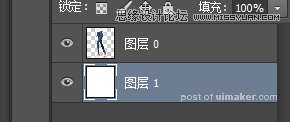
3、将扣好的图片图层复制一层,然后将复制的图层的模特颜色叠加为黑色,在将颜色叠加后的图层栅格化,然后再复制栅格化的图层。
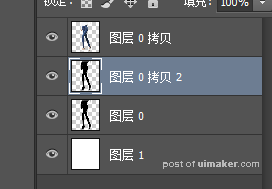
4、现在开始我要说重点了,复杂但是也要细心。先关掉图层0拷贝2的眼睛,将图层0 的透明度调到10。
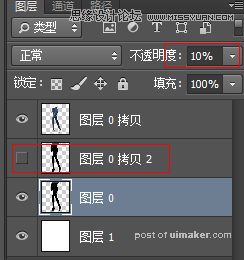
5、现在仔细观察模特图,分析光线角度,锁定大概的位置。按照图片上的文字调整图层0.(先分析左边的光线角度)


6、调整好后,用涂抹工具涂抹边缘(更具图片大小调整工具大小),想象模特的后面就是墙,离墙远的部位要涂抹模糊。
